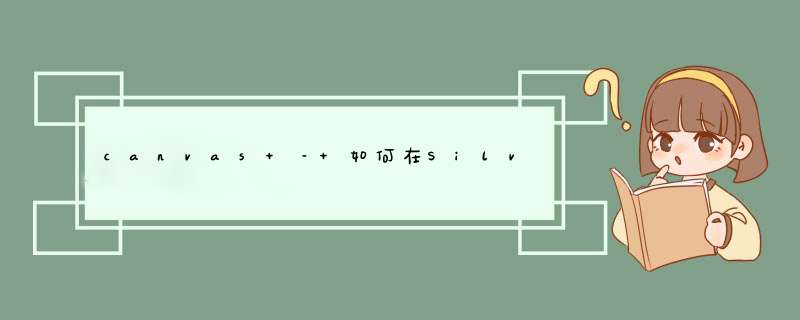
这大致是我需要的:
[TextBox] <----- [button]
我试图将line子类化并在最后添加几行,但是类是密封的.
你将如何构建一个在X1,Y1和X2,Y2之间绘制箭头的自定义控件?
解决方法 Charles Petzold在WPF中编写了一个用于执行此 *** 作的库.至少逻辑应该转移到Silverlight.它使用折线和路径,并且应该易于移植.Lines with Arrows @ Petzold Book Blog
– 编辑 –
好的 – 这是另一种方法:
创建用户控件:
<UserControl x:Class="ArrowsAndDaggerslibrary.ArrowsAndDaggersUC" xmlns="http://schemas.microsoft.com/winfx/2006/xaml/presentation" xmlns:x="http://schemas.microsoft.com/winfx/2006/xaml"> <Canvas x:name="LayoutRoot"> <line x:name="Cap" /> <line x:name="Connector" /> <line x:name="Foot" /> </Canvas></UserControl>
使用以下代码:
using System;using System.Collections.Generic;using System.linq;using System.Net;using System.windows;using System.windows.Controls;using System.windows.documents;using System.windows.input;using System.windows.Media;using System.windows.Media.Animation;using System.windows.Shapes;namespace ArrowsAndDaggerslibrary{ public partial class ArrowsAndDaggersUC : UserControl { private Point startPoint; public Point StartPoint { get { return startPoint; } set { startPoint = value; Update(); } } private Point endPoint; public Point EndPoint { get { return endPoint; } set { endPoint = value; Update(); } } public ArrowsAndDaggersUC() { InitializeComponent(); } public ArrowsAndDaggersUC(Point StartPoint,Point EndPoint) { InitializeComponent(); startPoint = StartPoint; endPoint = EndPoint; Update(); } private voID Update() { //reconfig Connector.X1 = startPoint.X; Connector.Y1 = startPoint.Y; Connector.X2 = endPoint.X; Connector.Y2 = endPoint.Y; Connector.strokeThickness = 1; Connector.stroke = new SolIDcolorBrush(colors.Black); Cap.X1 = startPoint.X; Cap.Y1 = startPoint.Y; Cap.X2 = startPoint.X; Cap.Y2 = startPoint.Y; Cap.strokeStartlineCap = PenlineCap.Triangle; Cap.strokeThickness = 20; Cap.stroke = new SolIDcolorBrush(colors.Black); Foot.X1 = endPoint.X; Foot.Y1 = endPoint.Y; Foot.X2 = endPoint.X; Foot.Y2 = endPoint.Y; Foot.strokeEndlineCap = PenlineCap.Triangle; Foot.strokeThickness = 20; Foot.stroke = new SolIDcolorBrush(colors.Black); } }} 像这样称呼它:
LayoutRoot.Children.Add(new ArrowsAndDaggersUC(new Point(200,200),new Point(300,400)));
并且你将在每行的末尾有1px笔划线和20px笔划三角形.
– 编辑 –
@ Number8有一个关于如何修改用户控件的问题,以便大写字母指向与该行相同的方向.
修改用户控件的Xaml,如下所示:
<UserControl x:Class="ArrowsAndDaggerslibrary.ArrowsAndDaggersUC" xmlns="http://schemas.microsoft.com/winfx/2006/xaml/presentation" xmlns:x="http://schemas.microsoft.com/winfx/2006/xaml"> <Canvas x:name="LayoutRoot"> <line x:name="Cap"> <line.Rendertransform> <Rotatetransform x:name="CapRotatetransform" /> </line.Rendertransform> </line> <line x:name="Connector" /> <line x:name="Foot"> <line.Rendertransform> <Rotatetransform x:name="FootRotatetransform" /> </line.Rendertransform> </line> </Canvas></UserControl>
然后,更改“更新”方法以获取线条的角度并将大写字母旋转到该角度:
private voID Update(){ double angleOfline = Math.atan2((endPoint.Y - startPoint.Y),(endPoint.X - startPoint.X)) * 180 / Math.PI; Connector.X1 = startPoint.X; Connector.Y1 = startPoint.Y; Connector.X2 = endPoint.X; Connector.Y2 = endPoint.Y; Connector.strokeThickness = 1; Connector.stroke = new SolIDcolorBrush(colors.Black); Cap.X1 = startPoint.X; Cap.Y1 = startPoint.Y; Cap.X2 = startPoint.X; Cap.Y2 = startPoint.Y; Cap.strokeStartlineCap = PenlineCap.Triangle; Cap.strokeThickness = 20; Cap.stroke = new SolIDcolorBrush(colors.Black); CapRotatetransform.Angle = angleOfline; CapRotatetransform.CenterX = startPoint.X; CapRotatetransform.CenterY = startPoint.Y; Foot.X1 = endPoint.X; Foot.Y1 = endPoint.Y; Foot.X2 = endPoint.X; Foot.Y2 = endPoint.Y; Foot.strokeEndlineCap = PenlineCap.Triangle; Foot.strokeThickness = 20; Foot.stroke = new SolIDcolorBrush(colors.Black); FootRotatetransform.Angle = angleOfline; FootRotatetransform.CenterX = endPoint.X; FootRotatetransform.CenterY = endPoint.Y;} 总结 以上是内存溢出为你收集整理的canvas – 如何在Silverlight中绘制箭头全部内容,希望文章能够帮你解决canvas – 如何在Silverlight中绘制箭头所遇到的程序开发问题。
如果觉得内存溢出网站内容还不错,欢迎将内存溢出网站推荐给程序员好友。
欢迎分享,转载请注明来源:内存溢出

 微信扫一扫
微信扫一扫
 支付宝扫一扫
支付宝扫一扫
评论列表(0条)